不少用户使用笔记本在播放音乐、视频或开机时,会出现“滋滋滋”的噪音,甚至连正常提示音也被干扰。这种情况不仅影响体验,有时候还会让人担心电脑是否出了硬件问题。其实,这种声音通常来源于几个方面,只要耐心排查,大部分问题都能自己解决。

一、检查音频接口和外部设备
很多时候,杂音并不是笔记本本身的问题,而是接口接触不良或者耳机、音响设备老化造成的微小电流干扰。因此需要先排除最基础的原因:耳机接口或音响连接不良。
1、确认耳机或外接音响接口没有灰尘或松动。
2、尝试拔掉外接设备,仅使用笔记本自带扬声器播放声音,看是否还会出现杂音。
3、如果杂音消失,说明问题可能在外接音响或线材,尝试更换接口或线材。
4、使用 USB 外接音响时,也有可能因为接口供电不足导致噪音,这时可尝试换 USB 端口。
二、使用百贝驱动大师修复声卡驱动
声卡驱动是声音正常输出的关键环节。如果驱动不匹配或损坏都会导致“滋滋声”或断续杂音。此时,使用百贝驱动大师可以帮你自动识别声卡型号并安装适配驱动,避免手动下载时选错版本,对于新手用户来说非常友好。
 好评率97%
好评率97%
 下载次数:3258753
下载次数:3258753
1、打开百贝驱动大师,点击“立即体检”,检测电脑声卡及其他驱动状态。
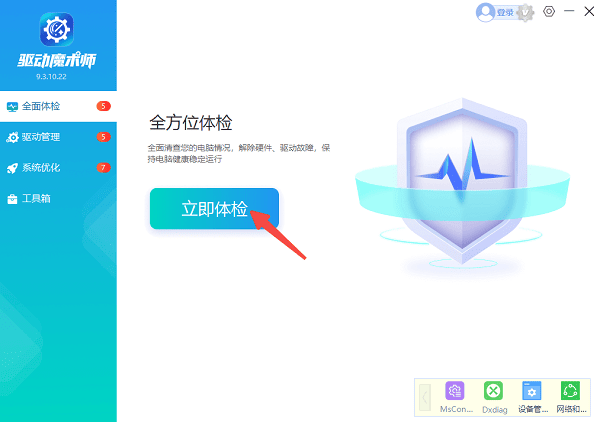
2、在扫描结果中找到并勾选声卡驱动,点击“修复”。如果需要一并更新其他驱动,可直接点击“全面修复”。
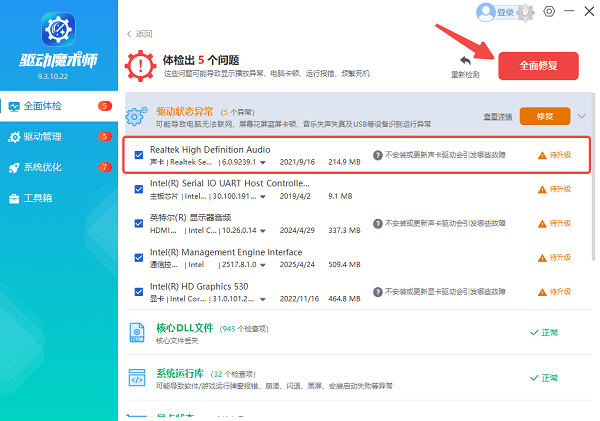
3、等待更新完成后,重启电脑,再次播放声音测试效果。
三、检查音量和增强功能设置
很多笔记本自带音效软件会默认开启各种音效增强功能,这些功能在高音量或高频率时容易产生轻微噪音。
1、右键点击任务栏右下角喇叭图标,选择“声音”。
2、在“播放”选项里找到当前扬声器,点击“属性”,切换到“增强”选项卡。
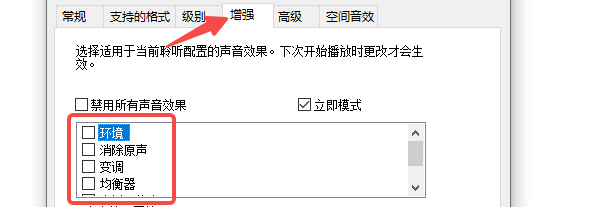
3、取消所有音效增强功能(如均衡器、环境音效等),点击“确定”。
4、回到桌面播放声音,观察是否还会出现滋滋杂音。
5、某些笔记本自带的音效增强软件(如 Realtek Audio Console)也可能造成杂音,可尝试关闭或恢复默认设置。
四、系统音频服务与硬件检查
系统服务异常或硬件损坏也是导致杂音的潜在原因。通过检查音频服务和安全模式排查,可以快速区分是软件问题还是硬件故障。
1、按下 Win + R,输入 services.msc,找到 Windows Audio 服务,确保状态为“正在运行”。
2、重启该服务,然后播放声音测试。
3、如果仍有杂音,尝试进入安全模式,播放系统声音,看是否还出现杂音。
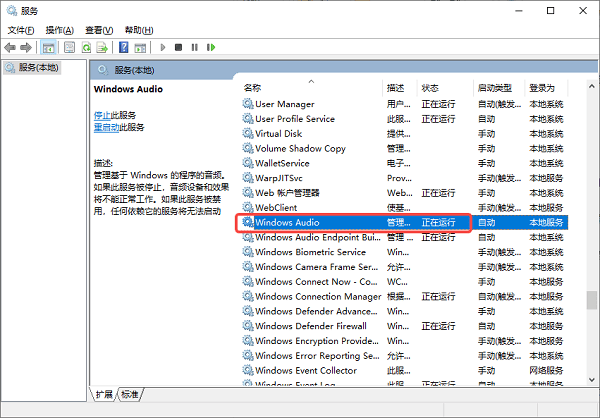
五、检查电源和干扰源
电源适配器或环境干扰产生的微电流噪音,虽然音量小,但在安静环境下非常明显。通过排查电源和环境,可以判断是否属于外部干扰。
1、在插着电源的情况下播放声音,观察是否出现滋滋声。
2、尝试拔掉电源,仅使用电池播放声音,看噪音是否消失。
3、如果只有插电时有杂音,可能是电源适配器接地或干扰问题,可更换原装电源或使用不同插座。
4、避免笔记本靠近强磁或高频设备,如路由器、电源插座等。
笔记本扬声器出现“滋滋滋”噪音,大多是驱动不匹配、音效设置或外部干扰导致的。新手用户最省心的方式是使用“百贝驱动大师”检查并更新声卡驱动,同时结合前面几个基础排查方法,大部分情况都能解决。







